記事の内容
【結論】AirPodsProがそのデバイス(iPhoneやiPad)に【接続済み】になっていることを確認
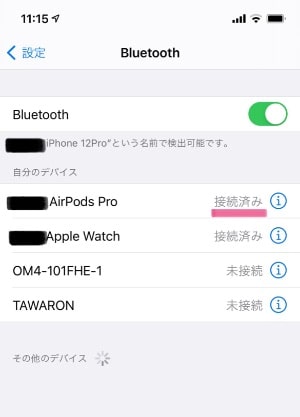
未接続の状態では名前を変更する欄は出て来ません。
まずは接続済みになっていることを確認してください。
ありがちなのが、MacやiPadでAirPodsProを使用している状態で、iPhone側の設定で変更しようとしたりして、名前の項目欄が見当たらない!!となることです。
今現在、AirPodsProを使用しているデバイスで設定変更をしよう!
設定の手順
STEP
iPhoneもしくはiPadの設定を開く
STEP
Bluetoothをタップする
Bluetoothがオンになっていることを確認する。
STEP
自分のデバイスに「○○のAirPodsPro」があることを確認し、【接続済み】になっていればをタップする
未接続の場合は、いったんAirPodsを耳に装着してそのデバイスで接続済みの表示が出るようにしてください。
STEP
一番上に【名前】の項目欄が表示されるので、現在の名前の部分をタップして名前を変更する
設定は以上になります!
あわせて読みたい




【青好きさん】のためのMacBookスキンシール
こんな疑問やお悩みにお応えします! 青い色が好きなんだけど、MacBookに貼れる素敵なデザインのスキンシールを探している。 Himです♪@himlog_com Macを使ってる人って…
あわせて読みたい




【青好きさん】のためのMacBookスキンシール
こんな疑問やお悩みにお応えします! 青い色が好きなんだけど、MacBookに貼れる素敵なデザインのスキンシールを探している。 Himです♪@himlog_com Macを使ってる人って…







@himlog_com